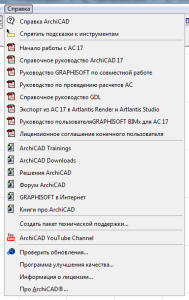
Скачать справочное руководство ArchiCAD 18 можно здесь.
Загрузка…
Первое знакомство с ArchiCAD. Начало работы
Сегодня нам предстоит первое знакомство с программой ArchiCAD, специально разработанной для оказания помощи при выполнении архитектурных проектов, и мы приступаем к работе.
Первый шаг который необходимо выполнить — это скачать бесплатно русскую версию Archicad. Далее запускаем программу. При запуске появляется окно Запуск ArchiCAD. Вверху этого окна расположены три радиокнопки:
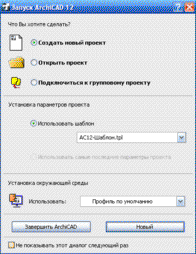
Верхняя кнопка используется для создания нового проекта.
Следующая кнопка служит для открытия проекта (здесь видно название проекта, с которым работали в последний раз, если такое уже имело место быть).
Видео на тему: Как работать в ArchiCAD настройка внешнего вида. Уроки Архикад для начинающих.
Нижняя кнопка необходима для работы «в команде». Если захочется избавиться от этого окна, то можно будет просто отметить галочку в окне с командой Не показывать этот диалог в следующий раз (Don`t display this dialog the next time). И окно больше не будет появляться.
Теперь мы выбираем верхнюю кнопку Создать новый проект (Create a New Project) и нажимаем кнопку Новый (New).
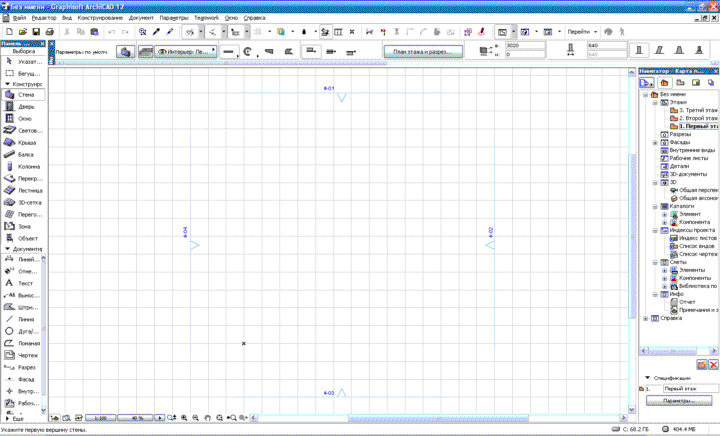
В поле нашего зрения появляется новое окно. Под его заголовком сразу же располагается строчка с меню. А ниже панель инструментов или инструментальная панель.
В логические группы довольно компактно объединены основные средства для навигации, черчения, моделирования и редактирования.
Они представлены в качестве плавающих панелей. Эти панели помогают удобно и относительно быстро добраться до всех необходимых функций.
Далее мы знакомимся с этими самыми плавающими панелями:
И начнем знакомство с Координатного табло (Coordinates). Оно представляет собой набор интерактивных линеек. Они непрерывно, а главное абсолютно точно, отслеживают текущее положение курсора и делают измерения в полярных (A, R) и картезианских (X, Y, Z) координатах.
Мы переходим к Информационному табло (Info Box). Это табло хранит сведения о самых значимых параметрах выбранного нами элемента и установках работающего инструмента из панели инструментов.
Указанное табло позволяет нам непосредственно изменять эти параметры. Словом, данное табло будет иметь разный вид, и его вид будет зависеть от того, чем в настоящий момент мы занимаемся.
Теперь мы приступаем к знакомству с Панелью управления (Control Box). Панель содержит много функций, которые управляют движением курсора и его привязками.
Она значительно может облегчить жизнь проектировщику (в том случае, если он эту панельку освоит).
А сейчас перед нами Инструментальная панель (Toolbox). Панель инструментов включает мощный набор полезных пиктограмм специализированных инструментов для выполнения архитектурных проектов.
Панель делит свои инструменты на следующие группы: Выборка и Конструирование, Выборка и Документирование, Выборка и Еще. Ниже мы подробно рассмотрим все инструменты данной панели из каждой группы.
Конструирование и выборка:

Документирование и выборка:

Выборка и Еще:
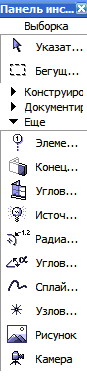
Как Вы могли сами убедиться, инструменты каждой группы имеют свою специфику и весьма полезны в работе любого архитектора.
Вовсе не принципиально, если Ваша инструментальная панель (а возможно и любая другая) выглядит иначе. Так как панели изменяют свой вид и размер, подобно окнам программы Windows.
Очень легко можно настроить внешний вид панели, кликнув по ее заголовку правой кнопкой мыши и выполнив все необходимые команды.
Мы добрались до Панели обзора (Quick Views), которая служит для того, чтобы быстро перемещаться по чертежу. С помощью этой панели проектировщик легко переходит с этажа на этаж, просматривает выполненные разрезы.
Конечно, рассчитана эта панель на любителя. Фактически можно прекрасно обойтись и без нее. Панель значительно загромождает экран, и это следует отнести к ее недостаткам.
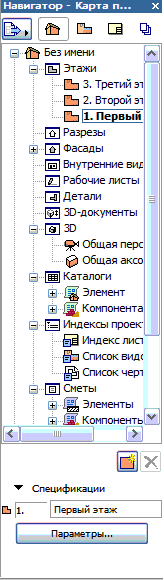
Для удаления с экрана или повторного вывода панели на экран, нужно выполнить последовательность следующих команд: Окно (Window) > Панели (Display) > и далее.
Переходим к практическому заданию: Выключите по очереди все панели. Теперь включите каждую по очереди. Обращайте внимание на название панели, которую включаете.
В качестве примечания: Выключить любую из панелей можно, если просто нажать на ее заголовке кнопку ЗАКРЫТЬ (Х).
Нашего внимания требует и Многооконный интерфейс программы ArchiCAD
В данной программе реализована возможность доступа к виртуальной модели проектируемого здания с помощью многооконного интерфейса.
Основные окна в программе ArchiCAD — это окна таких проекций, как окно плана этажей, окна разрезов/фасадов (они пригодятся в новом проекте) и 3D-окно.
В этих окнах создаются и редактируются все элементы проекта. Итак, самым важным считается окно плана этажей. Это окно всегда открывается первым по умолчанию при запуске текущего файла или при создании файла с новым проектом.
Чуть позже нам предстоит научиться проектировать любое число этажей и переключаться между этажами.
Окна разрезов/фасадов автоматически генерируются по разрезным линиям, которые нанесены на план.
И, третье из окон проекций – это 3D-окно, которое позволяет не только видеть объемную модель здания, но и проектировать непосредственно в этой модели.
Самое время открыть первый пункт верхнего меню — Файл (File). Мы его открываем и внимательно рассматриваем основные команды этого меню:
Выбрав команду Новый (New), мы заменяем текущий проект на новый (под заголовком «Без имени»), а последний заимствует у предыдущего проекта параметры и атрибуты среды: параметры по умолчанию, текущую библиотеку, сетку и другие.
В программе ArchiCAD допустимо быть открытым только одному проекту, поэтому текущий проект автоматически закрывается.
Допустим во время работы были произведены изменения, и они не сохранены, программа обязательно предупредит и предложит их сохранить.
Команды
Если мы выбираем команду Новый (New) при действующем 3D-окне текущего файла, то в новом проекте мы получим его чертежный лист.

В качестве примечания: Выбирая команду Новый (New), мы можем выбрать среду, в которой откроется новый проект. При этом мы можем загружать в качестве параметров всех инструментов и диалоговых окон по умолчанию те значения, которые установлены производителем.
Это, безусловно, поможет тем, кто хочет быть уверенным в том, что пользуется значениями тех параметров, которые установлены по умолчанию.
Команда Открыть (Open) позволяет нам открывать имеющиеся документы тех типов, которые распознаются программой. После выбора этой команды появляется диалоговое окно, помогающее перемещаться по файловой системе и выбирать необходимые файлы.
Команда Сохранить (Save) дает возможность сохранить открытый файл проекта в ArchiCAD или библиотечный элемент. Все зависит от того, какое окно является текущим в данный момент.
Сохранение можно произвести с учетом изменений, которые были внесены с момента последнего открытия или сохранения.
Команда Сохранить как… (Save As) открывает окно, позволяющее сохранить под новым именем копию текущего проекта в этой программе.
И последняя в этом пункте меню команда Закрыть (Close). Именно ее нажатием мы сейчас и завершим наше занятие. Если Вы все правильно выполняли при работе с ArchiCAD, то проект закроется безо всяких вопросов, а если уже успели «помудрить» с инструментами, то появиться запрос о сохранении или не сохранении.
Дорогой читатель! Добавьте этот сайт в закладки своего браузера и поделитесь с друзьями ссылкой на этот сайт! Мы стараемся показывать здесь всякие хитрости и секреты. Пригодится точно.
Это тоже интересно:
Как работать в Autodesk Inventor.
Fusion360 Инструмент 3D-САПР/АСУП/автоматизированного конструирования.
Программа Autodesk Revit. Видеоурок для начинающих.
C чего начать изучение в MAYA?Интерфейс, инструменты, работа с объектами и так далее.
Официальный учебный курс разработан компанией Graphisoft как для студентов и начинающих, так и для опытных пользователей ArchiCAD, имеющих различные уровни подготовки. Каждая часть учебного курса содержит пошаговое руководство в формате PDF и файлы проекта ArchiCAD, а также сопровождается видеороликами, доступными на YouTube-канале Graphisoft.
В этом году компания GRAPHISOFT отмечает свой 30-летний юбилей!
Загляните на страницу истории ArchiCAD чтобы узнать об основных вехах развития программы и создавшей её компании.
Часть 1 — Концепция BIM в ArchiCAD
Первая часть Учебного пособия направлена на ознакомление с принципами использования Информационной Модели Здания (BIM) GRAPHISOFT. Эта часть предназначена для тех, кому требуется получить общее представление о работе в ArchiCAD.
Часть 2 — Основы ArchiCAD
Вторая часть Учебного пособия посвящена основам моделирования и создания документации на примере проекта небольшого павильона. Эта часть предназначена для новых пользователей ArchiCAD, нуждающихся в сжатом пошаговом руководстве. Перед началом изучения данной части, настоятельно рекомендуется ознакомиться с первой частью Учебного пособия.
Часть 3 — Средний уровень ArchiCAD
В третьей части Учебного пособия детально рассматриваются наиболее распространенные приемы моделирования и создания документации на примере проекта небольшого здания. Эта часть предназначена для новых пользователей, нуждающихся в детальном пошаговом руководстве, направленном на изучение правильной организации рабочего процесса в ArchiCAD. Перед началом изучения данной части, настоятельно рекомендуется ознакомиться с первой и второй частями Учебного пособия.
Часть 4 — Продвинутый уровень ArchiCAD
В четвертой части Учебного пособия рассматриваются продвинутые методы моделирования и создания документации на примере проекта многоэтажного офисного здания. Эта чаcть предназначена для опытных пользователей, нуждающихся в детальном пошаговом руководстве, описывающем принципы работы над большими проектами в среде ArchiCAD. Перед началом изучения данной части, настоятельно рекомендуется ознакомиться с первой, второй и третьей частями Учебного пособия.
Часть 5 — Работа в Teamwork
Пятая часть Учебного пособия посвящена групповой работе в ArchiCAD с использованием функционала Teamwork. Эта часть предназначена как для начинающих, так и для опытных пользователей, нуждающихся в пошаговом руководстве, детально рассматривающем организацию работы в ArchiCAD Teamwork. Перед началом изучения данной части, настоятельно рекомендуется ознакомиться с предыдущими частями Учебного пособия.
Хотите узнать больше?
Работаем с ArchiCAD: пособие для самостоятельного изучения
Краткое содержание: данное пособие пригодится тем, кто сталкивается с ArchiCAD впервые. Актуально для версии ArchiCAD 10 и более ранних. Это озвученные уроки, демонстрирующие полностью все действия. Пользователь будет активно задействован в учебном процессе. Это пособие поможет тем, кто занимается архитектурой, инженерным строительством, студентам всех строительных и дизайнерских специальностей. А так же всем другим специалистам, чья деятельность, так или иначе, предлагает 3dмоделирование и проектирование в ArchiCAD.
Установка программы: удобная оболочка файла позволяет просматривать видеокурс в хорошем качестве и разрешении.
Книги и учебники

- об инструментальных средствах рабочего места проектировщика;
- работа в ArchiCAD.
Первая часть содержит основы проектирования, а также способы их реализации в рамках ArchiCAD. В доступной и понятной форме вам будет объяснено, что такое характеристика системы графического проектирования. Вы рассмотрите такие вопросы, как организация рабочего пространства, необходимые для решения задач инструменты, которые, собственно, и входят в программу.
Подробно и последовательно рассмотрено рабочее меню и различные вспомогательные панели, долженствующие заменить чертежную доску и другие чертежные инструменты реального проектировщика. Так же учебник содержит ответ на немаловажный вопрос: с чего начать?
Главы, содержащие описание различных операций, настраивающих рабочую среду, являются основным материалом пособия. Вы закрепите полученные из первой части знания на практических примерах. Для наглядности приводится пример проектирования коттеджа небольшого размера, а также благоустройство близлежащей территории. Вы подробнее ознакомитесь с GDL(геометрическими описаниями) и приемами разработок сценариев типовых проектов, со всей необходимой документацией.
Дополнительно рассматривается пакет приложений к ArchiCAD. Освоив весь этот материал, вы сможете проектировать здания и предметы с профессиональной документацией. Конечно, новые версии программы несут изменения, но, как правило, знание основ обеспечат вам более легкое постижение нововведений.
0 оценок

Комментарии (2)
Скачать
asd
размещено: 10 Декабря 2009
обновлено: 10 Декабря 2009
В архиве мануалы по: ArchiForma, ArchiStair, ArchiTerra, ArchiWall, WindowMaker. Формат — pdf.
Комментарии
Комментарии могут оставлять только зарегистрированные
участники
Авторизоваться
Порядок:
от старых к новым
Комментарии 1-2 из 2
tos
, 10 декабря 2009 в 14:02
#1
А язык какой?
asd
, 10 декабря 2009 в 14:13
#2
Русский
Порядок:
от старых к новым
13.11 МБ
СКАЧАТЬ







